
Viime aikoina yhä enemmän terästäpuhelimet ja tablet-laitteet näkyvät siellä, missä Google-alusta puuttuu. Nämä ovat ns. Täysin venälättyjä laitteita, jotka on mukautettu Venäjän Internetiin (Runet). Alustaa käytetään täällä "Yandexin" perusteella. Tältä osin monet käyttäjät miettivät, kuinka asentaa Play Market tablet-laitteeseen tai puhelimeen. Tämä voidaan tehdä useilla tavoilla.

Ennen kuin asennat "Play Market" -sovelluksentabletti, on syytä selvittää, mihin sitä voidaan tarvita. Ensinnäkin sitä voidaan käyttää asentamaan pelejä ja erilaisia hyödyllisiä sovelluksia Android-laitteille. Toiseksi, Yandex-Marketissa ei ole paljon valinnanvaraa. Jotkin sovellukset toimivat myös todella hyvin Play Marketista. Mielenkiintoinen tosiasia: Google-markkinoilla ei käytännössä ole "virus" -pelejä ja -ohjelmia. Ennen niiden asettamista ne tarkistetaan virustentorjuntaohjelmalla. Valitettavasti tämä ei koske suorituskykyä ja laatua. Jotkin sovellukset eivät välttämättä toimi tai eivät sovi tiettyyn gadgetimalliin, mutta tämä on jo ongelma käyttäjille eikä itse "Markkinoille".

Существует несколько простых способов, каждый из jolla on omat edut ja haitat. Joten esimerkiksi tablet-laitteen "Play Market" voidaan ladata suoraan gadgetille tavallisella selaimella, joka on saatavana kaikissa laitteissa. Useimmiten sitä kutsutaan yksinkertaisesti "selaimeksi" tai jotain läheistä. Riittää, kun kirjoitat hakukentän Play Play for Tablet -kyselyyn, ja sovellus lähettää käyttäjän Google.Play-sivulle. Sieltä voit ladata itsesi Market. Asennuksen jälkeen (sovellus ei vie liian paljon tilaa) sinun on suoritettava yksinkertainen rekisteröintiprosessi luomalla Google-tili itsellesi. Kuitenkin niille, joilla se jo oli, riittää, että kirjoitat tietonsa saadaksesi täyden pääsyn peleihin, musiikkiin ja muihin hyödyllisiin ohjelmiin.

Ehkä tämä vaihtoehto sopii niille, jotka haluavatmahdollisimman yksinkertainen ja nopea ladata ja asentaa "Google Play Market" tablet-laitteelle tai puhelimelle. Riittää, että sinulla on kädessä: gadget, johto, tietokone tai kannettava tietokone, Internet. Asennuksen voi tehdä kiinteästä tietokoneesta kahdella tavalla.
Ennen kuin asennat "Play Market" -sivustontablet-laitteessa, sinun on varmistettava, että johto toimii ja laite synkronoituu normaalisti tietokoneen kanssa. Sen jälkeen sinun on mentävä viralliselle Google.Play -sivulle. Sinun on valittava sovellusluettelosta "Play Market". Logon vieressä on "Asenna" -painike. Kun olet napsauttanut sitä, sinun on valittava laite, johon lataus tehdään. Yleensä yhdistetty gadget näkyy välittömästi pudotusvalikossa. Esimerkiksi Samsung Note II -tabletti. Kun olet painanut asennuksen käynnistyspainiketta, sovellus ladataan nopeasti laitteen muistiin tai SD-kortille. Sitten voit käyttää sitä tavalliseen tapaan.

Ennen Play Marketin asentamista tablet-laitteelletai puhelimen, sinun on varmistettava, että tietosi tietokoneen ja gadgetien käytöstä ovat riittävät tähän menetelmään. Ensin sinun on mentävä eri kansioihin. Toiseksi joudut suorittamaan joitain yksinkertaisia manipulaatioita, jotka voivat aiheuttaa vaikeuksia kokemattomille käyttäjille. Voit asentaa Play Market -asetuksen tablet-laitteellesi muutamassa vaiheessa. Ei liian monimutkainen, mutta ei myöskään täysin yksinkertainen.
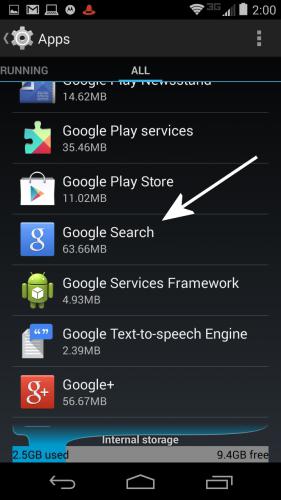
Sinun on syötettävä lause mihin tahansa Internet-hakukoneeseen"Play Market tablet-laitteellasi ilmaiseksi ladattavaksi ilman tekstiviestejä ja rekisteröitymistä." Sen jälkeen sinun on noudatettava asianmukaista linkkiä, josta voit ladata tiedoston .apk-laajennuksella. Hän on asennusohjelma, kuten kiinteässä tietokoneohjelmassa ".exe". Tiedosto vie vähän tilaa. On erittäin tärkeää muistaa, mihin se on tallennettu, jotta voit siirtää sen nopeasti Android-laitteellesi.
Sinun on avattava tabletti tietokoneellasi. Mitä tämä tarkoittaa? Sinun on löydettävä tietokoneeltasi kansio, joka on tabletti. Yleensä gadget määritellään uudeksi irrotettavaksi levyksi. Se sisältää kaikki tablet-laitteellasi tai puhelimellasi olevat kansiot. Säästämistä varten on parempi valita tyhjä ja helpoin muistaa. Tulevaisuudessa on helpompaa löytää itse asennustiedosto. Kopioi ".apk" valitsemaasi paikkaan yksinkertaisilla vaiheilla: "copy - paste".
Ennen kuin asennat "Play Market" -sivustontablet-laitteella, sinun on myös tehtävä joitain manipulaatioita gadget-asetuksissa. Varsinkin jos asennustiedostoa ei ladattu Googlen viralliselta verkkosivustolta. Se on mentävä asetuksiin, suojaus-välilehteen. Se sisältää kohteen "Salli tuntemattomien valmistajien sovellusten asennus". Nimi voi vaihdella hieman mallista riippuen. Tämä ei kuitenkaan muuta merkitystä. Sinun on valittava tämän kohteen vieressä oleva valintaruutu. Sen jälkeen voit jo irrottaa gadgetin tietokoneesta.

Tarvitset sitä, jotta Play Market toimisiaktivoi ja päivitä. Tätä varten sinun on napsautettava asennustiedostoa kansiossa (löydät sen tiedostojen hallinnan kautta). Lataamisen jälkeen näkyviin tulee logokuvake, kuten ensimmäisessä valokuvassa. Jos napsautat sitä ja tämä on tehtävä, sovellus käynnistyy. Se päivitetään automaattisesti valtuutusprosessin jälkeen.
Määritä ja käytä Play Marketia ilman sitäSiksi rekisteröintimenettelyä ei voida suorittaa. Tai kirjaudu sisään, jos sinulla on tili. Sen luominen ei vie kauan. Sinun on annettava nimesi, sukunimesi, keksittävä käyttäjätunnus ja salasana, esitettävä avainkysymys, joka auttaa palauttamaan yhteyden tiliisi. Lisäksi usein ehdotetaan vara-sähköpostilaatikon määrittämistä, mutta tätä ei vaadita. On syytä muistaa, että Google-järjestelmä ei koskaan kysy heiltä salasanoja, puhelinnumeroita tai kortteja tai PIN-koodeja. Valtuutuksen jälkeen voit käyttää "Play Marketia". On parempi ladata pelejä taulutietokoneelle siitä, ei kolmansien osapuolten sovelluksista ja palveluista. Joten on pienempi riski ensinnäkin joutua huijareiden temppuun ja toiseksi viruksen tuominen gadgetin muistiin. Internet-yhteyden käyttäminen, päivittäminen ja asentaminen edellyttää Wi-Fi- tai mobiili-Internet-yhteyttä. Pienellä tiedonsiirtonopeudella prosesseja voidaan hidastaa.
Päivitä "Market" yleensä asennuksen jälkeenitseäsi ei vaadita. Tämä tapahtuu automaattisesti sovelluksia ladattaessa. Siksi prosessi saattaa hidastua jonkin verran, vaikka Internet-nopeus olisi riittävä. Valitettavasti Play-markkinoiden uudet versiot eivät aina sovi vanhentuneisiin tablet-malleihin, joten voit palata ajoittain takaisin ensimmäiseen versioon. Tämä tehdään laitteen asetusten "Sovellukset" -kohdassa. Kun olet valinnut Google Playn, sinun on painettava "Poista päivitykset" -painiketta. Valtuutusprosessi on toistettava ensimmäisellä sisäänkirjautumisella "palautuksen" jälkeen.


























